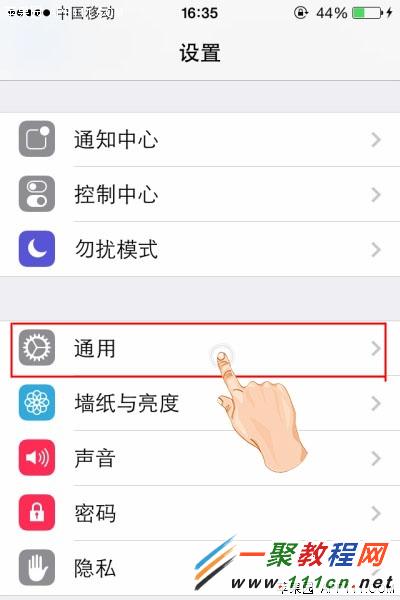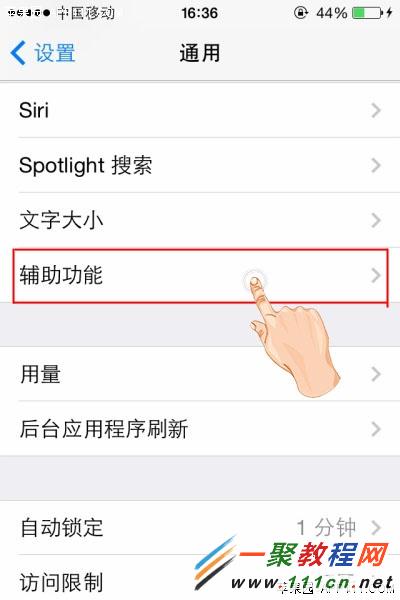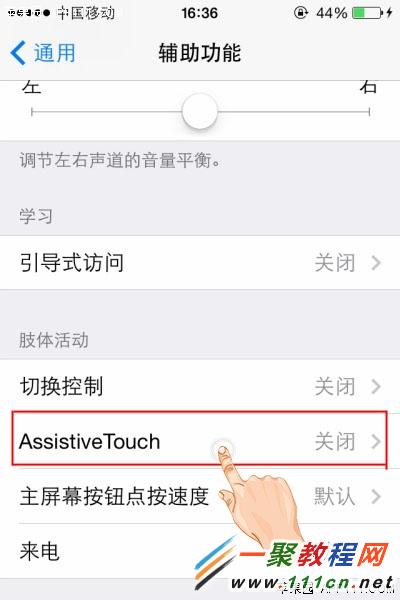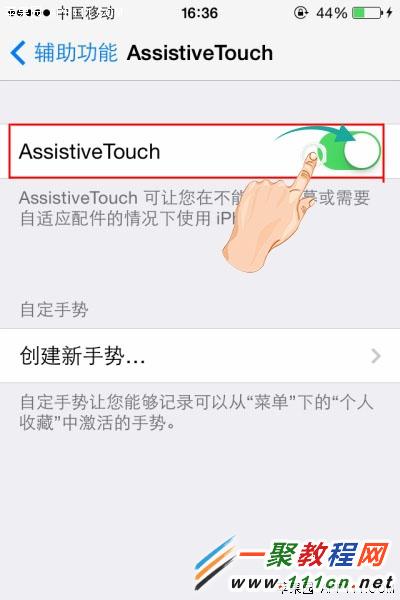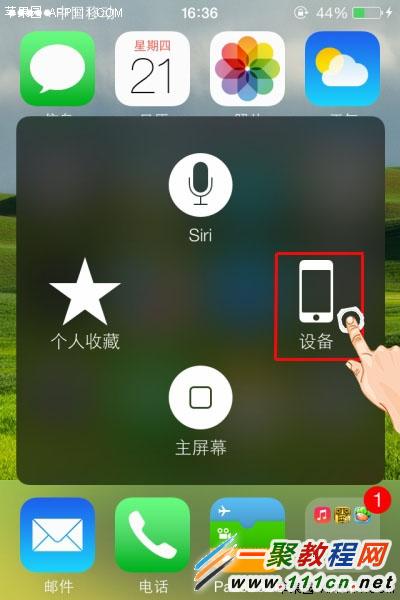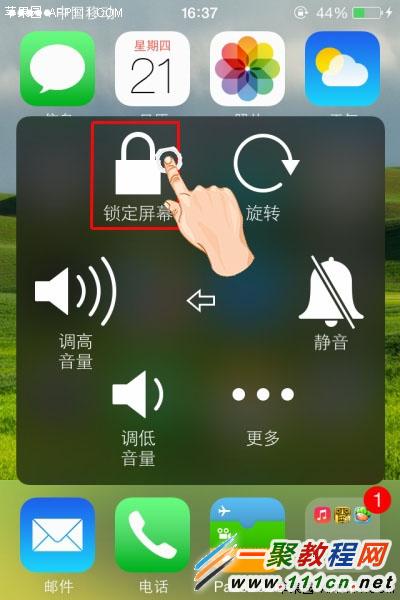最新下载
热门教程
- 1
- 2
- 3
- 4
- 5
- 6
- 7
- 8
- 9
- 10
iPhone5s关机方法?iPhone5s无需按键另类关机方法
时间:2022-06-25 23:59:17 编辑:袖梨 来源:一聚教程网
第一步,这个我们先在关机功能实现之前需要打开“Assistive Touch” ,具体步骤我们在“设置”-“通用”选项。
然后找到里边的“辅助功能” 点击它打开。
然后你界面中你会看到有一个“Assistive Touch”选项 我们点击它打开。
好了现在我们在进入到的“Assistive Touch” 只要把“Assistive Touch” 打开之后你手机屏幕上会显示出一个 小圆点。
第二步,好了再者我们点击屏幕 右下方的小圆点,可显示操作菜单。
第三步,之后我们再点击“设备”按钮。
第四步,好了如上图所示我们长按“锁定屏幕” 大概 3秒后即可显示“滑动来关机”画面,滑动即可关机。
相关文章
- 《弓箭传说2》新手玩法介绍 01-16
- 《地下城与勇士:起源》断桥烟雨多买多送活动内容一览 01-16
- 《差不多高手》醉拳龙技能特点分享 01-16
- 《鬼谷八荒》毕方尾羽解除限制道具推荐 01-16
- 《地下城与勇士:起源》阿拉德首次迎新春活动内容一览 01-16
- 《差不多高手》情圣技能特点分享 01-16